Impresión de datos guardados en la impresora, Impresión de datos guardados en la impresora -10 – TA Triumph-Adler P-C3560i MFP Manual del usuario
Página 150
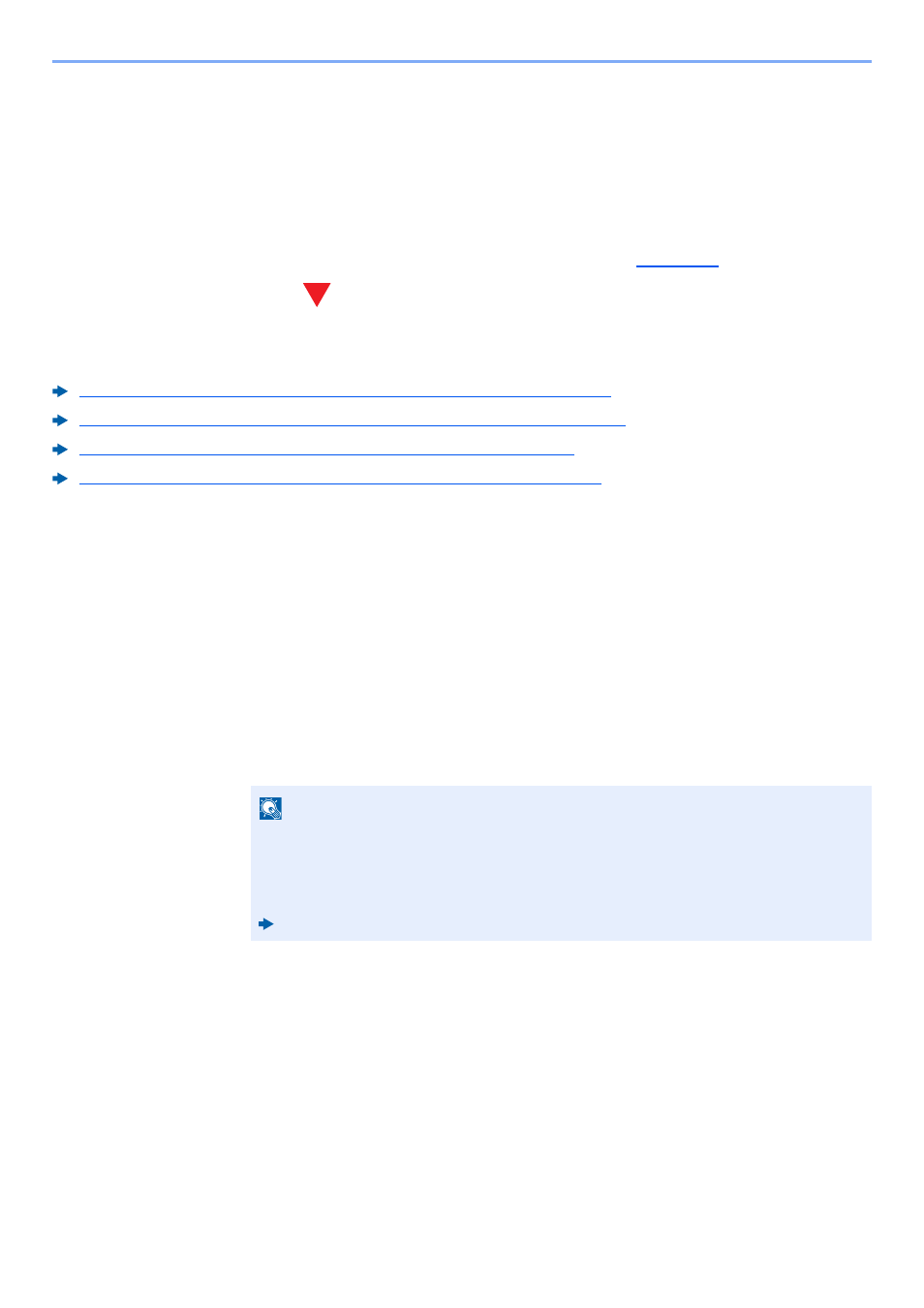
4-10
Impresión desde un PC > Impresión de datos guardados en la impresora
Impresión de datos guardados en la
impresora
Si establece la configuración de la ficha [Trabajo] del controlador de impresora y después imprime, el trabajo de
impresión se guardará en el buzón de trabajos (memoria) y se podrá ejecutar la impresión en la máquina.
Siga el procedimiento de abajo cuando utilice el buzón de trabajos:
Especificación del buzón de trabajos desde un PC y envío del trabajo de impresión. (
)
Uso del panel de controles para especificar un archivo de un buzón e imprimirlo.
Puede imprimir los documentos desde los siguientes buzones:
Impresión de documentos desde el buzón de impresión privada (página 4-11)
Impresión de documentos desde el buzón de trabajo almacenado (página 4-13)
Impresión de documentos desde el buzón de copia rápida (página 4-15)
Impresión de documentos desde el buzón de revisar y retener (página 4-17)
Especificación del buzón de trabajos desde un PC y
almacenamiento del trabajo
Siga este procedimiento para almacenar datos en un buzón de trabajos:
1
Haga clic en [Archivo] y seleccione [Imprimir] en la aplicación. Aparece el cuadro de
diálogo Imprimir.
2
Seleccione la máquina en el menú "Nombre".
3
Haga clic en el botón [Propiedades]. Aparece el cuadro de diálogo Propiedades.
4
Haga clic en la ficha [Trabajos] y active la casilla [Almacenamiento de trabajo (e-MPS)]
para configurar la función.
NOTA
• Para utilizar el buzón de trabajo almacenado y el buzón de copia rápida, es necesario
instalar un SSD opcional en la máquina.
• Para obtener información sobre cómo usar el software del controlador de impresora,
consulte:
Printing System Driver User Guide